Bij de Contactgeschiedenis worden alle geregistreerde contactmomenten en afgehandelde taken getoond.
Een opstaande taak is terug te vinden in Taken.
Pas wanneer een taak is afgehandeld zal deze te vinden zijn bij de contactgeschiedenis.
Uitleg over het Toevoegen van contactgeschiedenis is te vinden te vinden bij de Contact Sessie Notities
¶ Zoeken
Het zoek contactgeschiedenis scherm kan worden geopend door op Contactgeschiedenis te klikken.
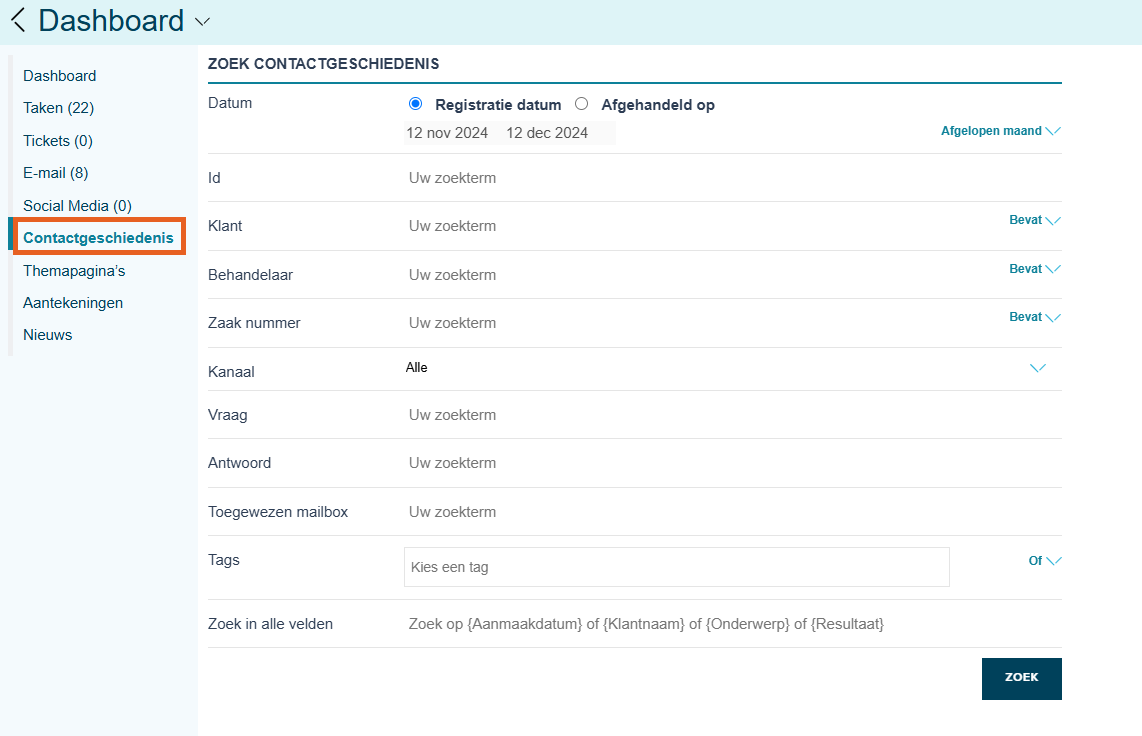
¶ Datum
Om te kunnen zoeken in de contactgeschiedenis moet eerst een zoekperiode worden opgegeven.
Naar welke datum JKC moet kjken tijdens het zoeken van contactgeschiedenis kan worden aangegeven met:
- Registratie datum
Dit is de datum waarop het contactmoment of de taak is aangemaakt. - Afgehandeld op
Dit is de datum waarop het contactmoment of de taak is afgehandeld.
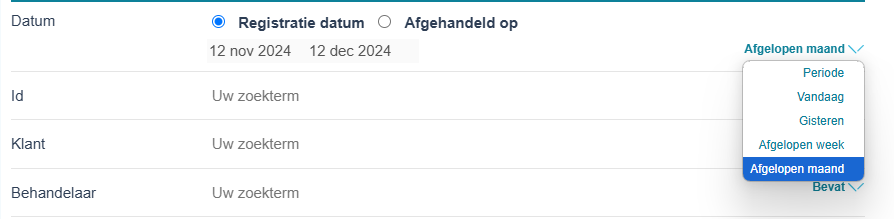
De datum kan worden aangepast door in het uitklapmenu een keuze te maken tussen de volgende opties:
- Periode

Bij de keuze van periode kan een Startdatum en een Einddatum worden opgegeven.
Bij het klikken op Startdatum of Einddatum opent de datumkiezer waarbij de datum kan worden gekozen. - Vandaag
Bij de keuze van vandaag wordt de datum van vandaag ingevuld bij Startdatum en Einddatum - Gisteren
Bij de keuze van gisteren wordt de datum van gisteren ingevuld bij Startdatum en de datum van vandaag bij Einddatum - Afgelopen week
Bij de keuze van afgelopen week wordt de datum van een week geleden ingevuld bij Startdatum en de datum van vandaag bij Einddatum - Afgelopen maand
Bij de keuze van afgelopen maand wordt de datum van een maand geleden ingevuld bij Startdatum en de datum van vandaag bij Einddatum
Welke optie standaard is geselecteerd kan worden geconfigureerd bij de Contactgeschiedenis in de admin van JKC.
¶ Contact Sessie ID
Elk contactmoment krijgt een unieke ID mee op het moment dat deze wordt aangemaakt.
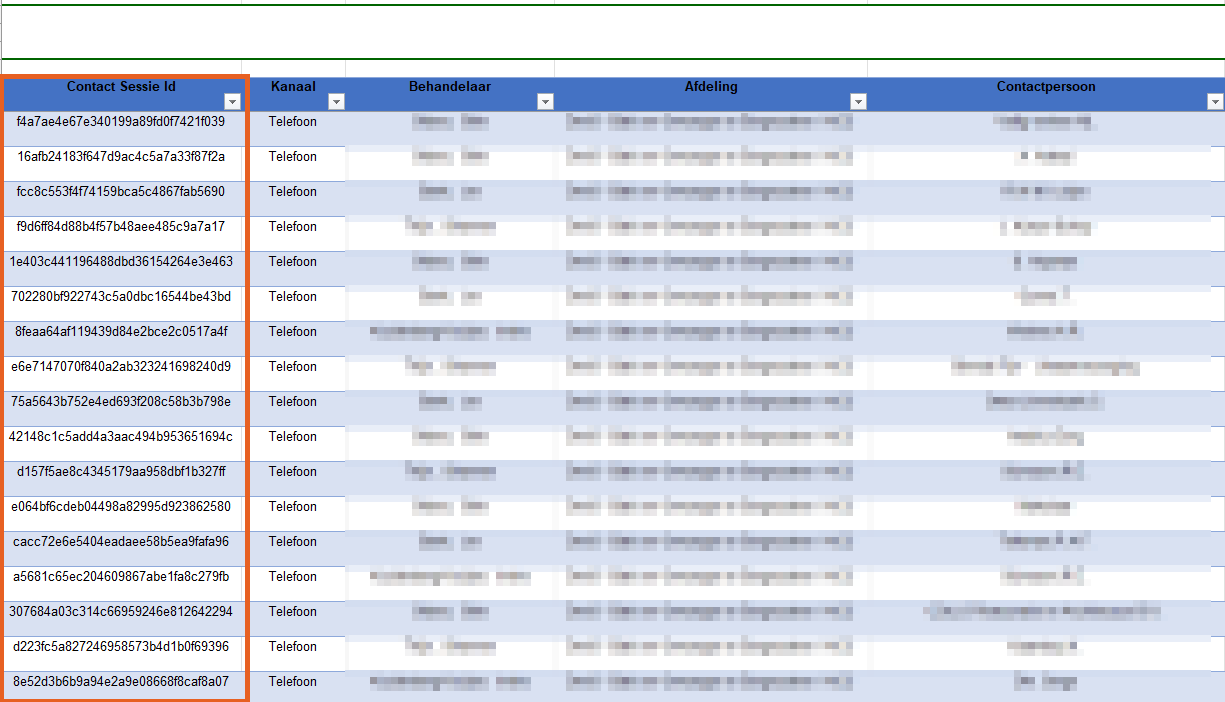
Deze unieke ID is bijvoorbeeld terug te zien in de Excel rapportages en het Excel overzicht van de contactgeschiedenis.
Met het ID kan naar een specifiek contactmoment worden gezocht.
¶ Klant
Bij klant kan worden gezocht op de klantnaam die is geregistreerd bij het contactmoment of de afgehandelde taak.
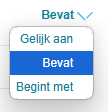
Hierbij kan gebruik worden gemaakt van de volgende opties:
- Gelijk aan
Bij de keuze voor gelijk zal JKC alleen zoeken naar een klantnaam die exact overeenkomt met de opgegeven zoekopdracht. - Bevat
Bij de keuze voor bevat zal JKC zoeken naar een klantnaam die de opgegeven zoekopdracht bevat. - Begint met
Bij de keuze voor begint met zal JKC alleen zoeken naar een klantnaam die begint met de opgegeven zoekopdracht
Standaard is de optie Bevat geselecteerd.
¶ Behandelaar
Bij behandelaar kan worden gezocht op de behandelaar die het contactmoment heeft geregistreerd of de taak heeft afgehandeld.
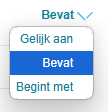
Hierbij kan gebruik worden gemaakt van de volgende opties:
- Gelijk aan
Bij de keuze voor gelijk zal JKC alleen zoeken naar een behandelaar die exact overeenkomt met de opgegeven zoekopdracht. - Bevat
Bij de keuze voor bevat zal JKC zoeken naar een behandelaar die de opgegeven zoekopdracht bevat. - Begint met
Bij de keuze voor begint met zal JKC alleen zoeken naar een behandelaar die begint met de opgegeven zoekopdracht
Standaard is de optie Bevat geselecteerd.
¶ Zaak nummer
Bij zaak nummer kan worden gezocht op het zaaknnummer dat is geregistreerd bij het contactmoment of de afghandelde taak.
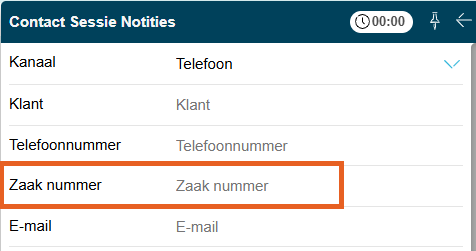
Om te kunnen zoeken op zaaknummer voor een contactmoment is het van belang dat het zaak nummer wordt genoteerd in de Contact Sessie Notities.
Het Zaak nummer veld kan worden toegevoegd in de Algemene instellingen van de admin van JKC.
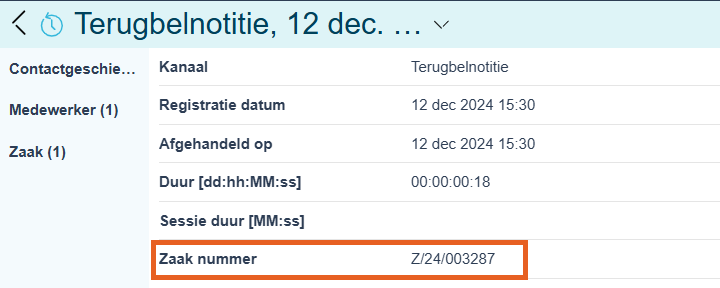
Wanneer er een zaak is gekoppeld/opgezocht tijdens het aanmaken van een terugbelnotitie zal dit zaaknummer gekoppeld worden aan de terugbelnotitie. Op het moment dat een terugbelnotitie met een gekoppeld zaaknummer is afgehandeld kan er ook op dit zaaknummer worden gezocht.
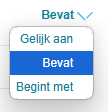
Bij het zoeken op zaaknummer kan gebruik worden gemaakt van de volgende opties:
- Gelijk aan
Bij de keuze voor gelijk zal JKC alleen zoeken naar het zaaknummer dat exact overeenkomt met de opgegeven zoekopdracht. - Bevat
Bij de keuze voor bevat zal JKC zoeken naar een zaaknummer dat de opgegeven zoekopdracht bevat. - Begint met
Bij de keuze voor begint met zal JKC alleen zoeken naar een zaaknummer dat begint met de opgegeven zoekopdracht
Standaard is de optie Bevat geselecteerd.
¶ Kanaal
Bij kanaal kan worden opgegeven op welk kanaal gezocht moet worden.
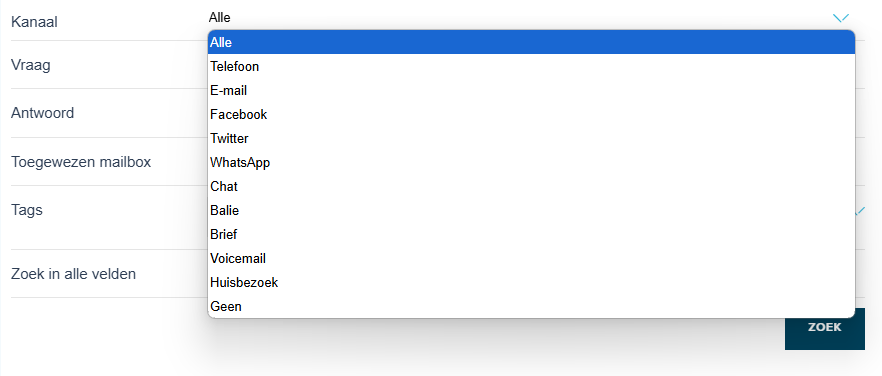
Hierbij zijn de volgende opties beschikbaar:
- Telefoon
- Chat
- Balie
- Brief
- Voicemail
- Huisbezoek
- Geen
¶ Vraag
Bij vraag kan een zoekterm worden opgegeven om te zoeken op het vraag veld.
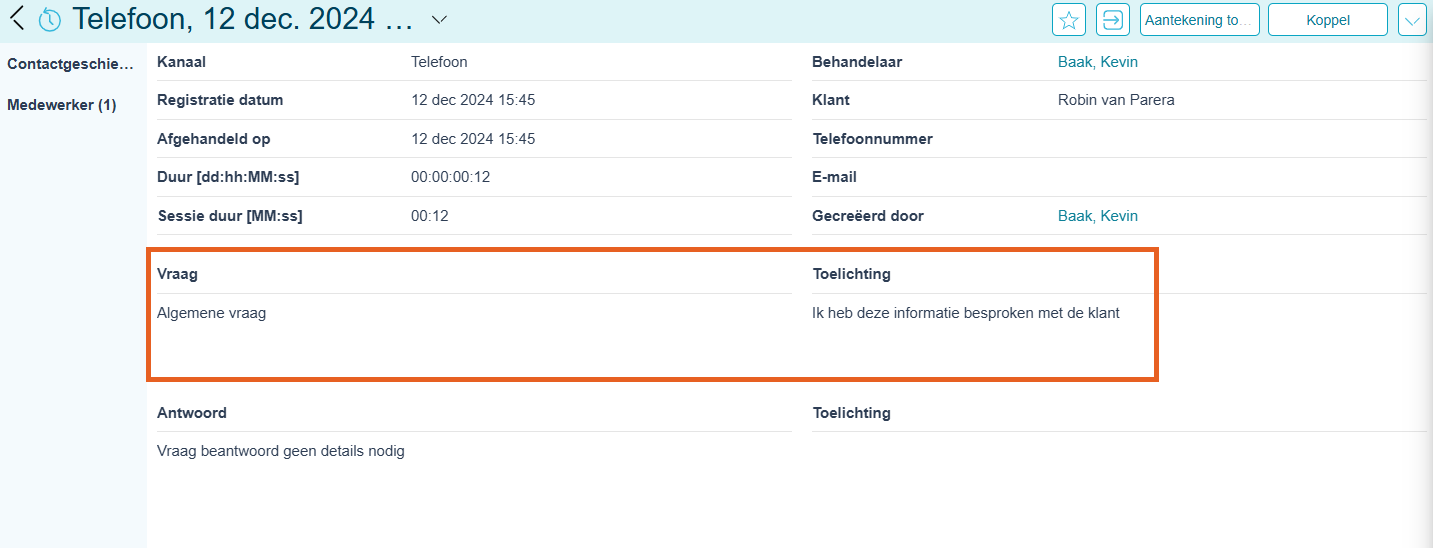
Het gaat hierbij om het Vraag veld en het Toelichting veld.
¶ Antwoord
Bij antwoord kan een zoekterm worden opgegeven om te zoeken op het antwoord veld.
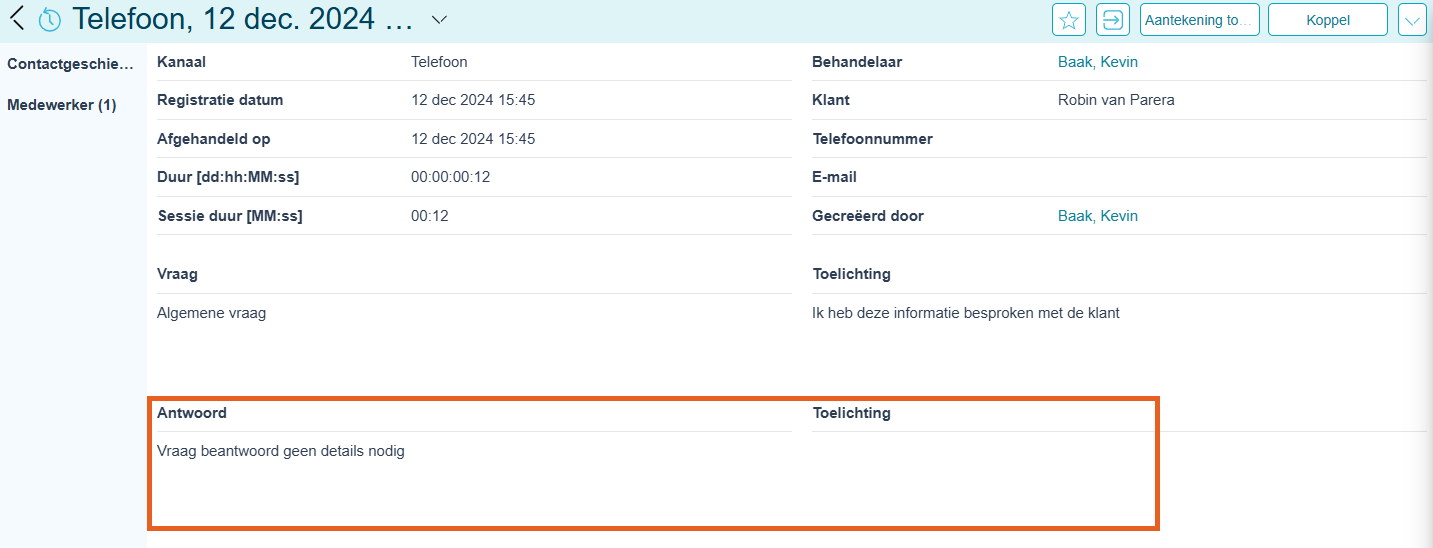
Het gaat hierbij om het Antwoord veld en het Toelichting veld.
¶ Toegewezen mailbox
Een terugbelnotitie kan in eerste instantie zijn toegewezen aan een terugbelnotitie mailbox.
Op het moment dat de terugbelnotitie wordt afgehandeld, wordt de behandelaar aangepast naar de gebruiker die de terugbelnotitie heeft afgehandeld.
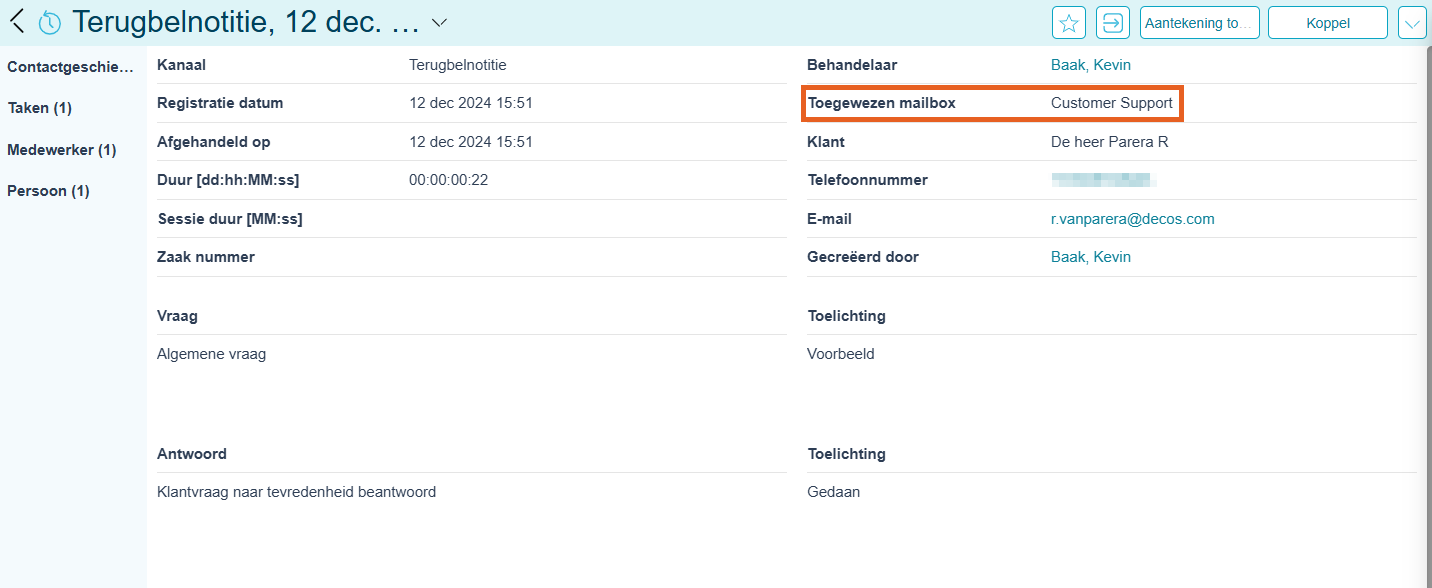
De terugbelnotitie waar de terugbelnotitie origineel aan is toegewezen wordt nog getoond bij Toegewezen mailbox.
Door te zoeken op toegewezen mailbox worden de afgehandelde taken getoond die origineel zijn toegewezen aan de mailbox die bij de zoekopdracht wordt opgegeven.
¶ Tags
Bij Tags kunnen één of meerdere tags worden opgegeven waar op gezocht moet worden.
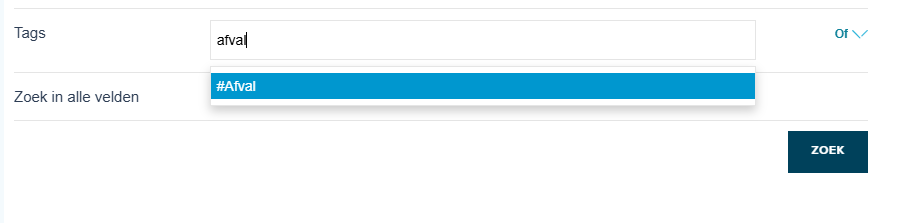
Na het typen van de zoekopdracht in de zoekbalk worden de geconfigureerde tags getoond die voldoen aan de zoekopdracht. De relevante tag kan vervolgens worden aangeklikt.

Wanneer er gezocht wordt op meerdere tags kan de bovenstaande optie worden gebruikt:
- Of
Bij gebruik van of wordt er gezocht naar contactgeschiedenis waar de tags samen of afzonderlijk van elkaar gevonden worden. - En
Bij gebruik van en wordt er alleen gezocht naar de contactgeschiedenis waarbij de opgegeven tags gezamenlijk te vinden zijn.
¶ Zoek in alle velden
Het zoeken op alle velden zal langer duren omdat alle beschikbare velden doorzocht worden.
Met de zoek in alle velden opties kunnen alle beschikbare velden worden doorzocht.
Gebruik deze optie dan ook alleen als niet duidelijk is in welke velden de zoekterm staat of ingevuld is.
¶ Zoek
Klik op ZOEK om de zoekopdracht te starten wanneer alle velden naar wens zijn ingevuld.
Voor het zoeken op contactgeschiedenis is het altijd nodig om een datum in te vullen waarop gezocht moet worden. Alle andere velden zijn niet verplicht en kunnen eventueel worden leeggelaten.
¶ Zoekresultaat
Welke contactgeschiedenis wordt getoond in het zoekresultaat is afhankelijk van de rechten van de gebruiker.
Op basis van de opgegeven zoekopdracht zal het zoekresultaat worden getoond.
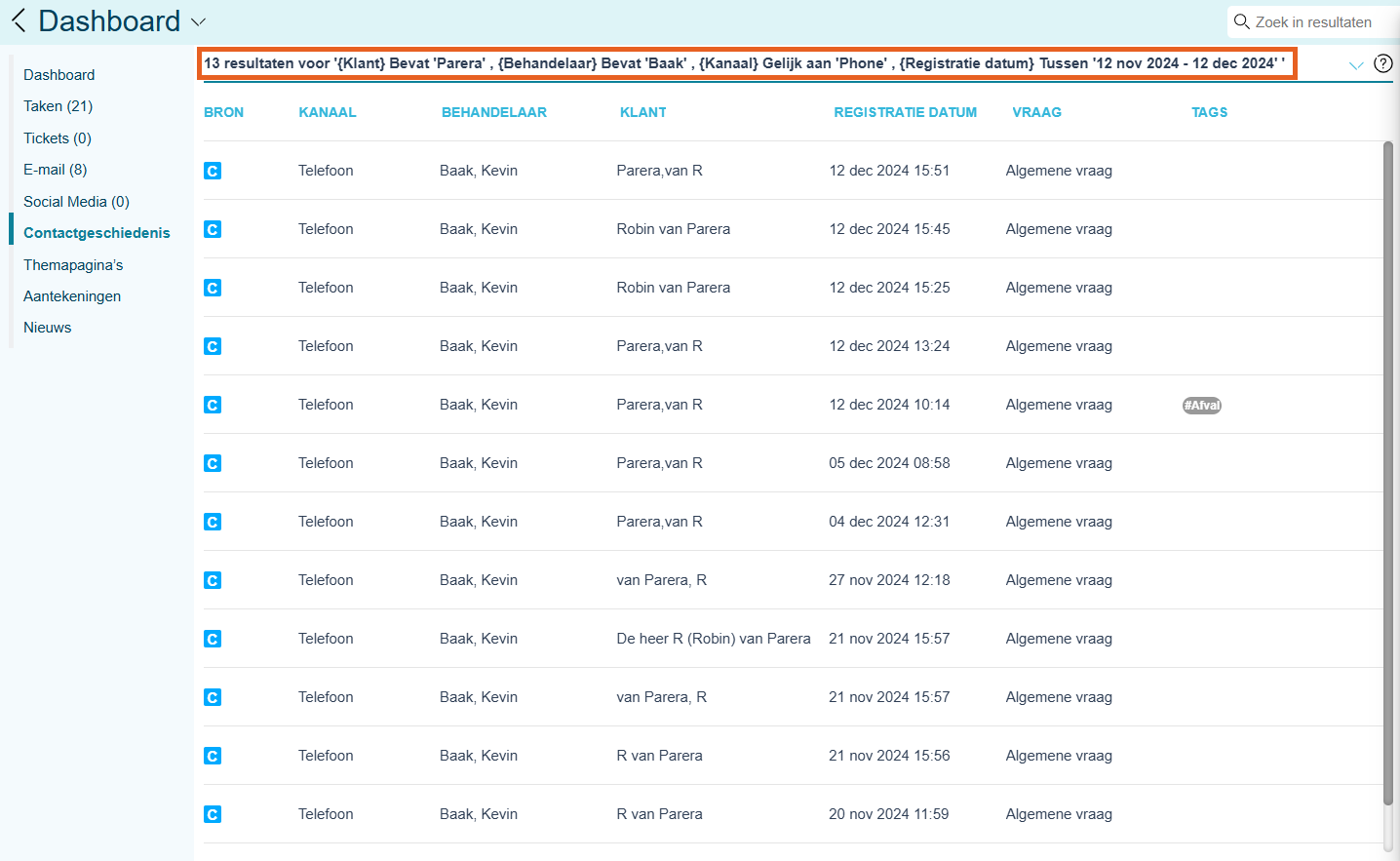
Bovenaan het zoekresultaat wordt getoond voor welke zoekopdracht de zoekresultaten worden getoond.
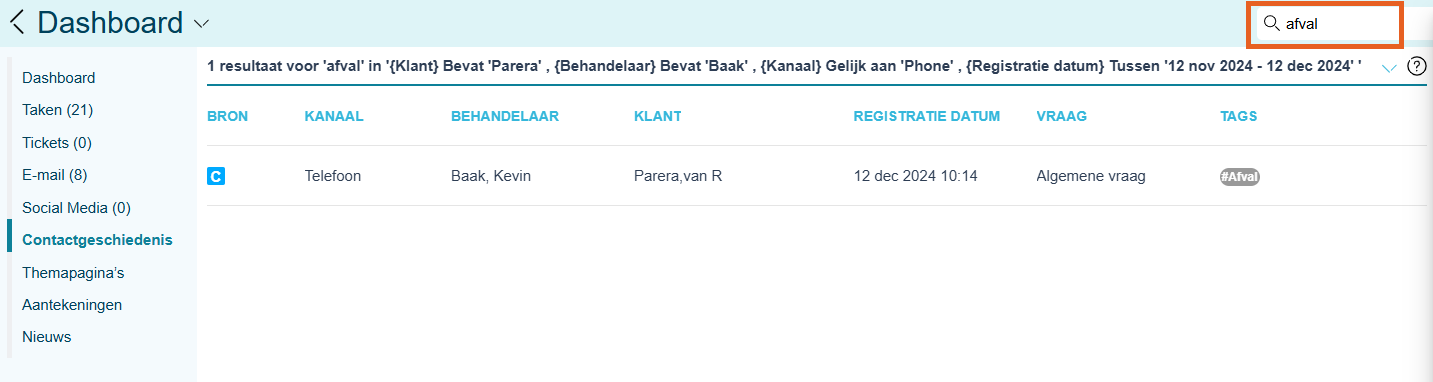
Het zoekresultaat kan nogmaals verder worden gefiltered door rechtsboven bij Zoek in resultaten een verdere zoekvraag in te vullen.
De relevante contactgeschiedenis kan vervolgens worden geopend door deze in het zoekresultaat te selecteren.
¶ Exporteren
Het zoekresultaat kan met de Stuur naar excel functionaliteit worden geëxporteerd naar een Excel bestand.
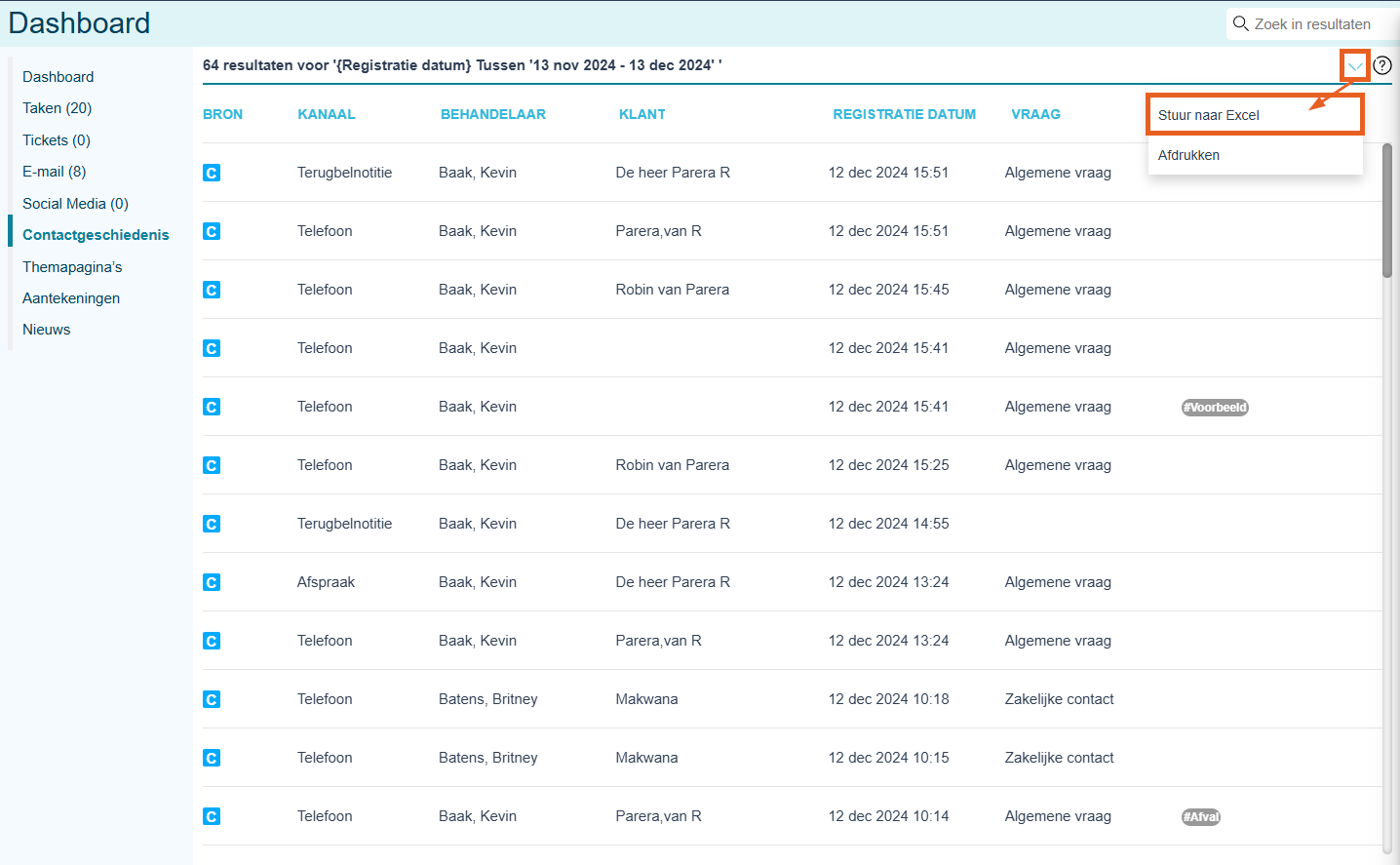
Deze optie is te vinden rechtsboven het zoekresultaat onder het uitklapmenu.
In het uitklapmenu kan Stuur als Excel worden geselecteerd.
Het kan zijn dat de browser de download/pop-up van de Excel de eerste keer blokkeerd. De browser moet dan even toestemming krijgen om de pop-up te openen en vervolgens kan de Excel wel worden gedownload.
¶ Bewerken
Het bewerken van een contactgeschiedenis is alleen mogelijk als een gebruiker rechten heeft om contactgeschiedenis te bewerken.
Een contactgeschiedenis kan worden bewerkt door eerst het relevante contactmoment of afgehandelde taak te openen.
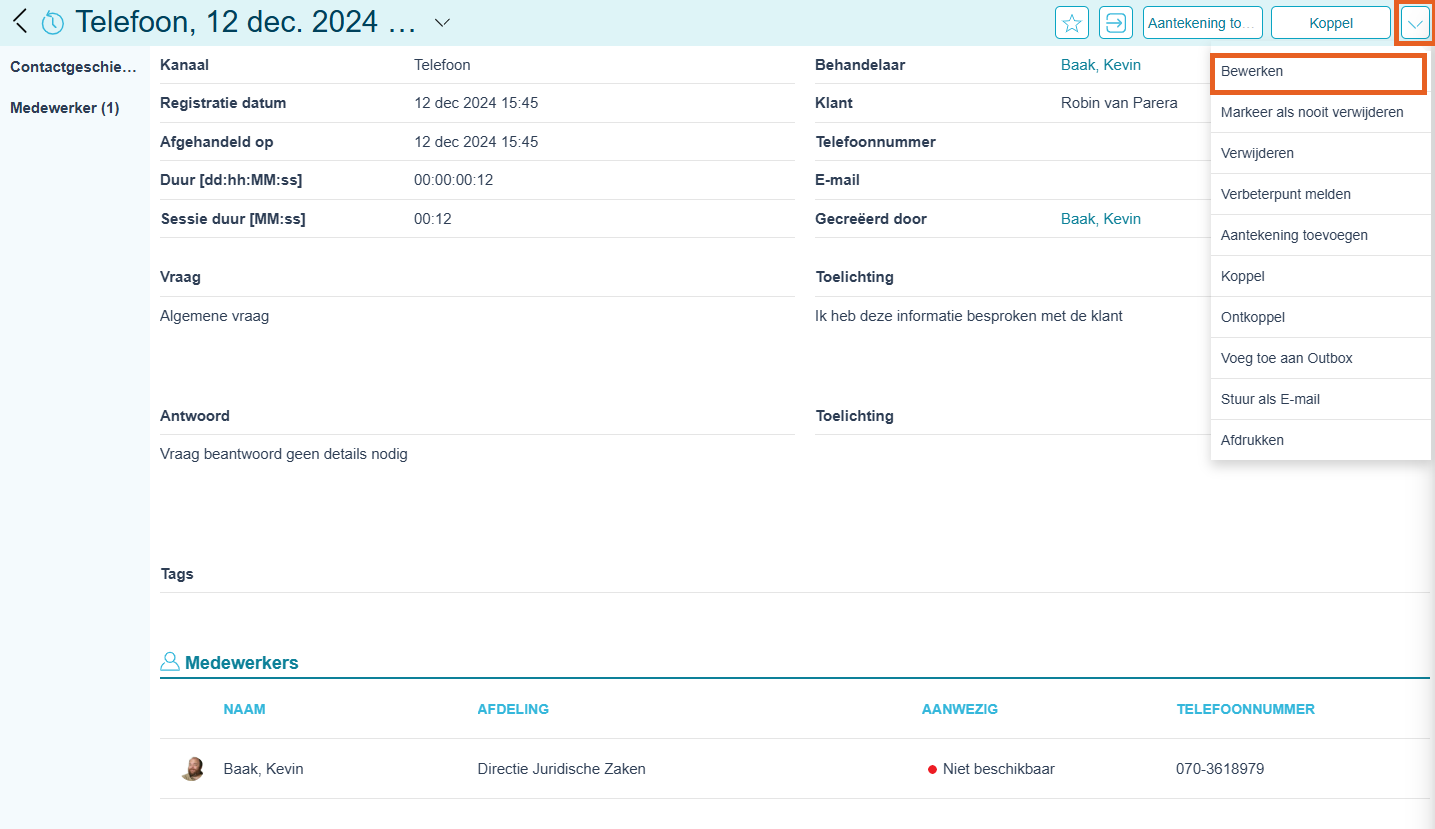
Vervolgens kan in het uitklapmenu de Bewerken optie worden geselecteerd.
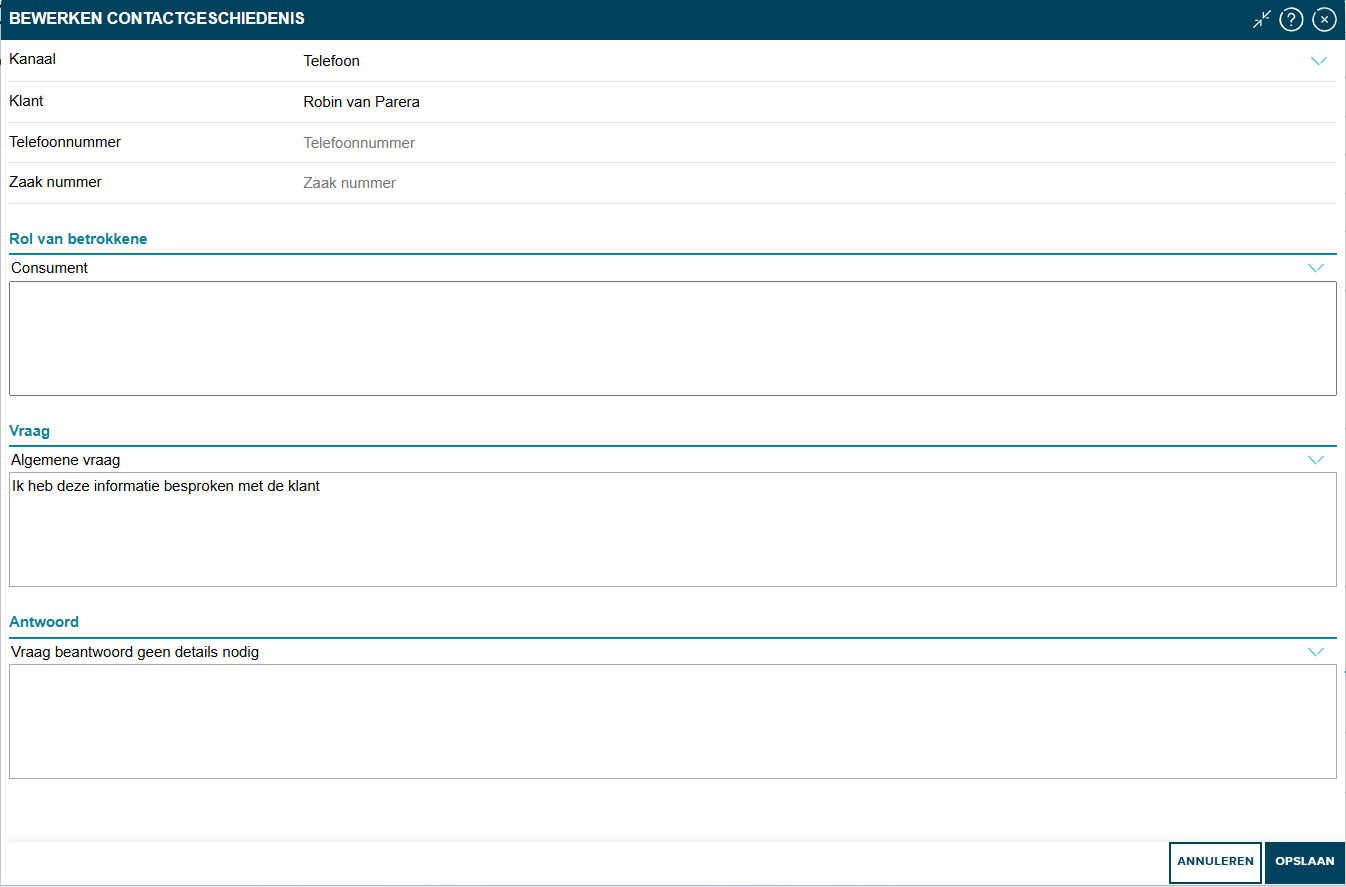
In het bewerkscherm van de contactschiedenis kunnen de verschillende velden worden aangepast of aangevuld.
- Door op OPSLAAN te klikken worden de wijzigingen opgeslagen.
- Door op ANNULEREN te klikken wordt het bewerkscherm weer gesloten en worden de wijzigingen niet opgeslagen.
¶ Verwijderen
Het verwijderen van een contactgeschiedenis is alleen mogelijk als een gebruiker rechten heeft om contactgeschiedenis te verwijderen.
Een contactgeschiedenis kan worden verwijderd door eerst het relevante contactmoment of afgehandelde taak te openen.
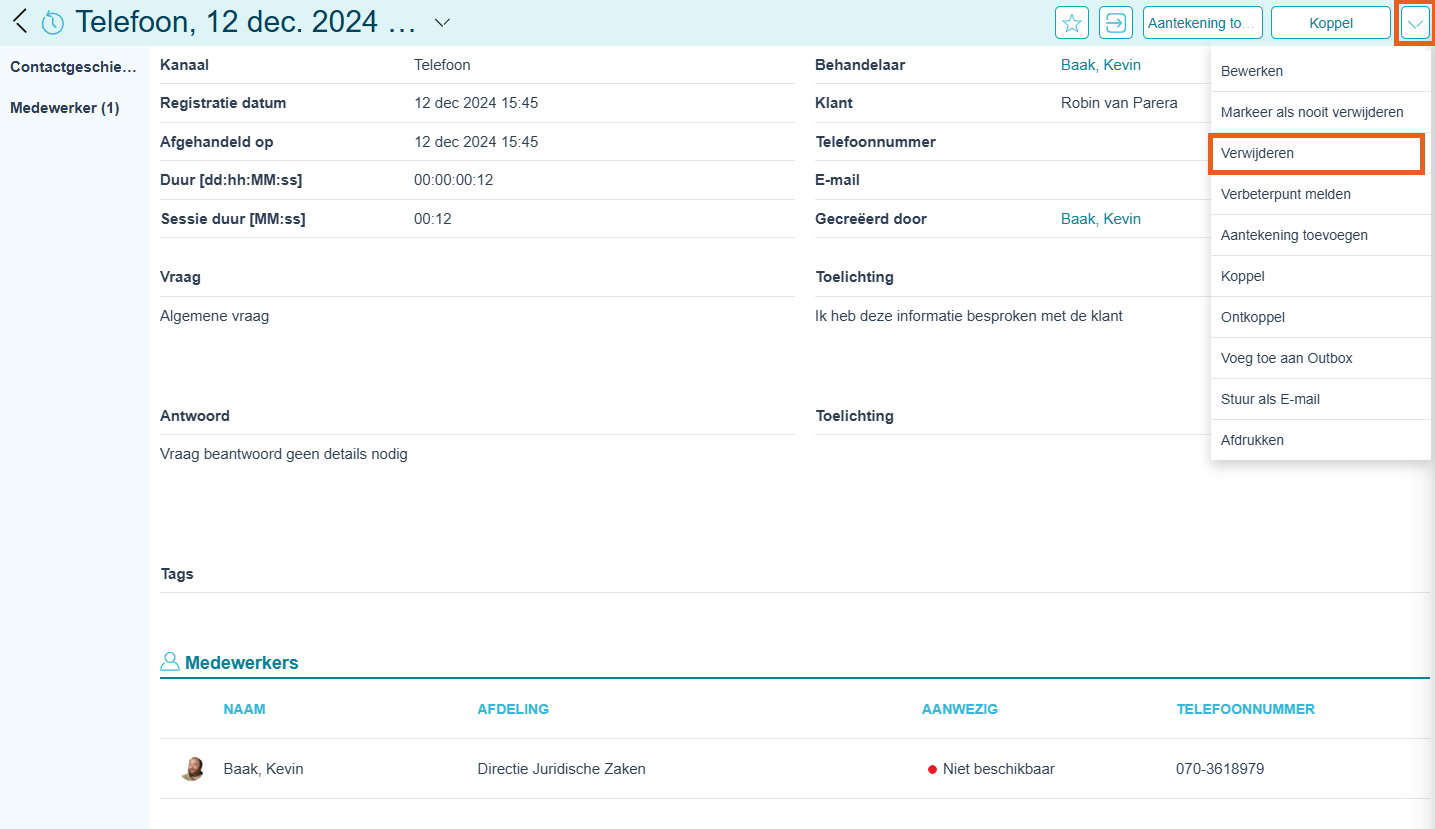
Vervolgens kan in het uitklapmenu de Verwijderen optie worden geselecteerd.

Na het klikken op verwijderen wordt de bovenstaande melding getoond.
- Door op JA te klikken wordt de contactgeschiedenis permanent verwijderd.
- Door op NEE te klikken wordt het scherm weer gesloten en wordt de contactgeschiedenis niet verwijderd.
¶ Bulk verwijderen
Het bulk verwijderen van een contactgeschiedenis is alleen mogelijk als een gebruiker rechten heeft om contactgeschiedenis te in bulk verwijderen.
Vanuit het zoekresultaat kan met de Bulk verwijderen functionaliteit contactgeschiedenis in bulk worden verwijderd.
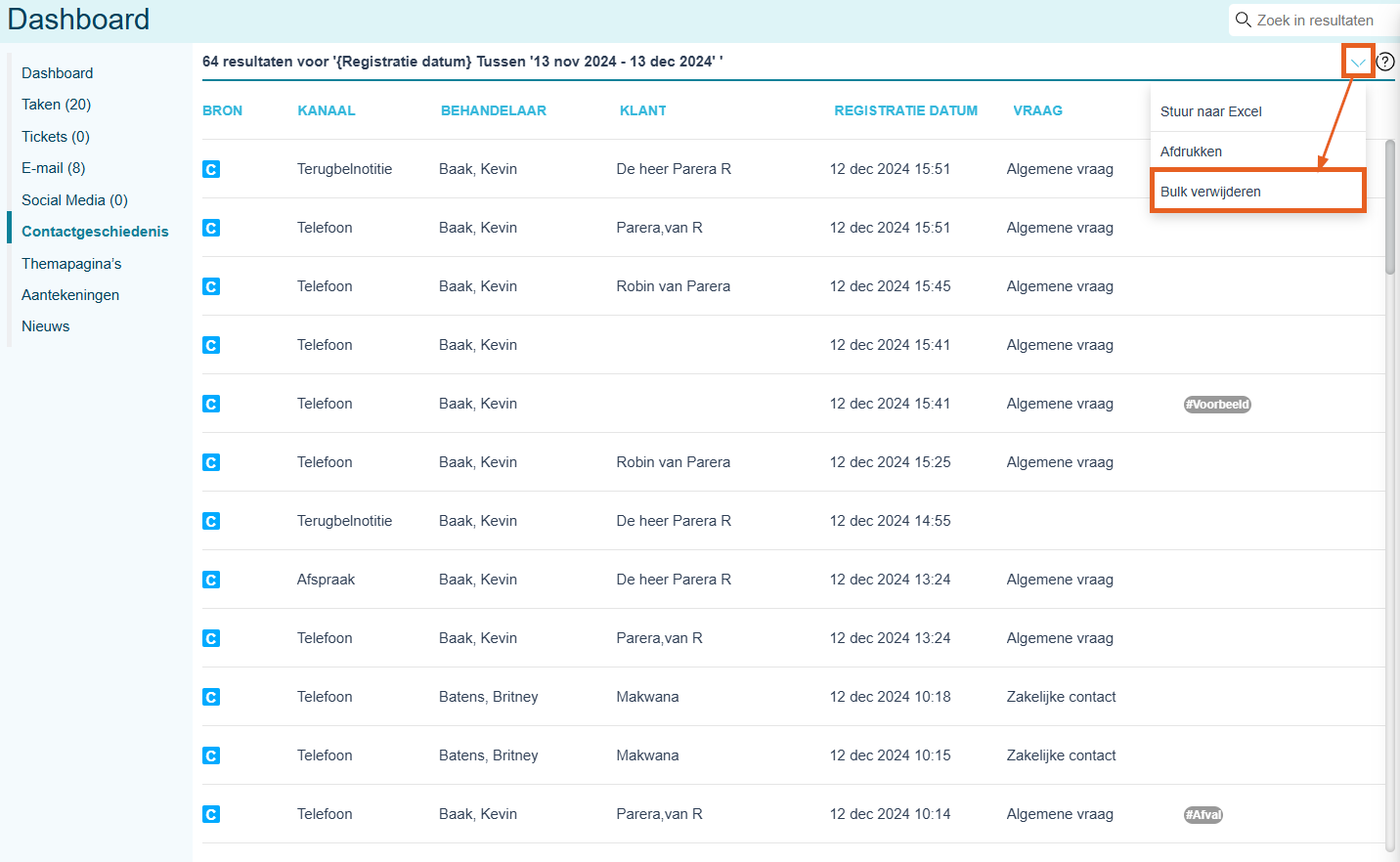
Deze optie is te vinden rechtsboven het zoekresultaat onder het uitklapmenu.
In het uitklapmenu kan Bulk verwijderen worden geselecteerd.

Na het klikken op bulk verwijderen wordt de bovenstaande melding getoond.
- Door op OK te klikken wordt de contactgeschiedenis die voldoet aan het zoekresultaat permanent in bulk verwijderd.
- Door op ANNULEREN te klikken wordt het scherm weer gesloten en wordt de contactgeschiedenis niet in bulk verwijderd.
Het bulk verwijderen wordt toegepast op het zoekresultaat van de contactgeschiedenis. Zorg er dus met het zoeken voor dat alleen de contactgeschiedenis wordt getoond die daadwerkelijk in bulk verwijderd moet worden of filter het zoekresultaat verder om te voorkomen dat teveel contactgeschiedenis wordt verwijderd.
¶ Contactgeschiedenis automatisch verwijderen
De contactgeschiedenis kan ook automatisch (na een periode naar keus) worden verwijderd.
Hierbij zijn er twee opties:
- De contactgeschiedenis wordt automatisch door JKC verwijderd als de contactgeschiedenis ouder is dan de ingestelde periode.
- De contactgeschiedenis kan voor het verwijderen eerst worden beoordeeld.
De configuratie voor het automatisch verwijderen is terug te vinden in de JKC admin bij de Security, privacy en AVG instellingen.
¶ Contactgeschiedenis beoordelen
De contactgeschiedenissen verwijderlijst staat klaar melding wordt alleen getoond aan gebruikers die rechten hebben om de contactgeschiedenis in bulk te verwijderen.

Op het moment dat er is gekozen voor het beoordelen van de te verwijderen contactgeschiedenis wordt De contactgeschiedenissen verwijderlijst staat klaar melding (op basis van de ingestelde frequentie) getoond op het dashboard op de plek waar de berichten worden getoond.
Door de melding aan te klikken kan per contactgeschiedenis worden bekeken of deze moet worden verwijderd of moet worden bewaard.
¶ Contactgeschiedenis markeren
Een contactgeschiedenis kan worden gemarkeerd om niet automatisch te verwijderen door eerst het relevante contactmoment of afgehandelde taak te openen.
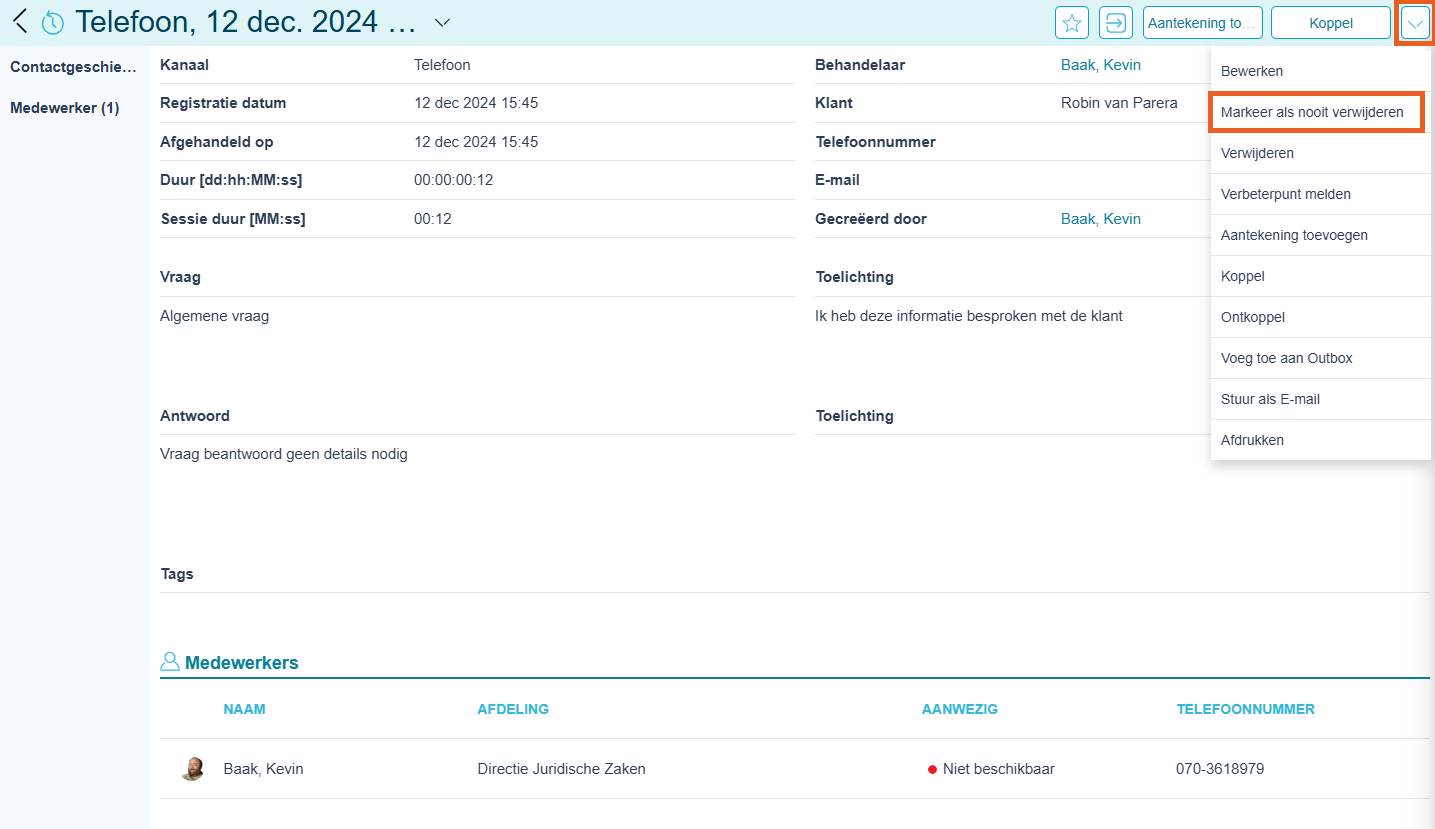
Vervolgens kan in het uitklapmenu de Markeer als nooit verwijderen optie worden geselecteerd.
De gemarkeerde items worden bij het automatisch afhandelen van de contactgeschiedenis niet verwijderd.
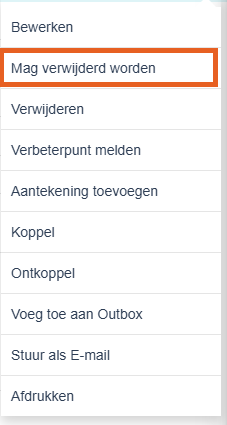
Wanneer een contactgeschiedenis wel weer verwijderd mag worden kan dit via het uitklapmenu bij de contactgeschiedenis worden aangegeven door Mag verwijderd worden te selecteren.
¶ Configuratie
Klik hier voor de configuratieopties voor contactgeschiedenis in de admin van JKC.